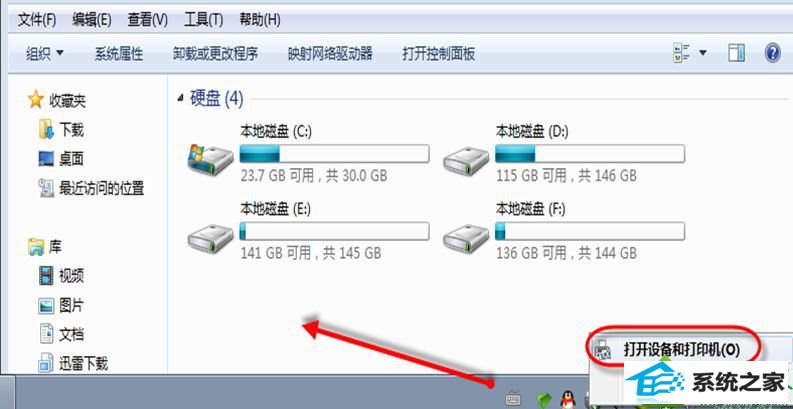
1、在“计算机”图标上右键,选择管理,进入计算机管理界面; 2、在打开的计算机管理界面中选择磁盘管理,可看到U盘是存在的,只是没有磁盘盘符号;
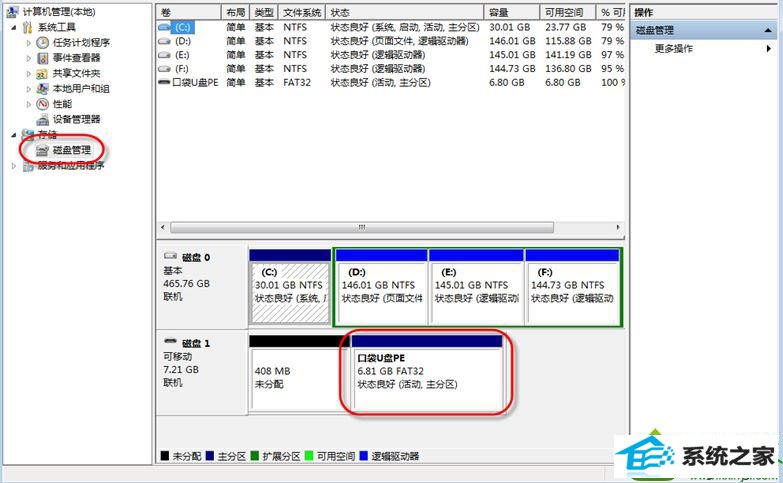 3、在窗口中右键选择口袋 U盘pE,选择更改驱动器号和路径; 4、点击添加按钮,进入下一步; 5、选择分配一下驱动器号,在右侧的窗口选择驱动器磁盘号,选择完成后点击确定即可; 6、这时再重新打开计算机就可以看到U盘盘符和里面的内容了。
3、在窗口中右键选择口袋 U盘pE,选择更改驱动器号和路径; 4、点击添加按钮,进入下一步; 5、选择分配一下驱动器号,在右侧的窗口选择驱动器磁盘号,选择完成后点击确定即可; 6、这时再重新打开计算机就可以看到U盘盘符和里面的内容了。 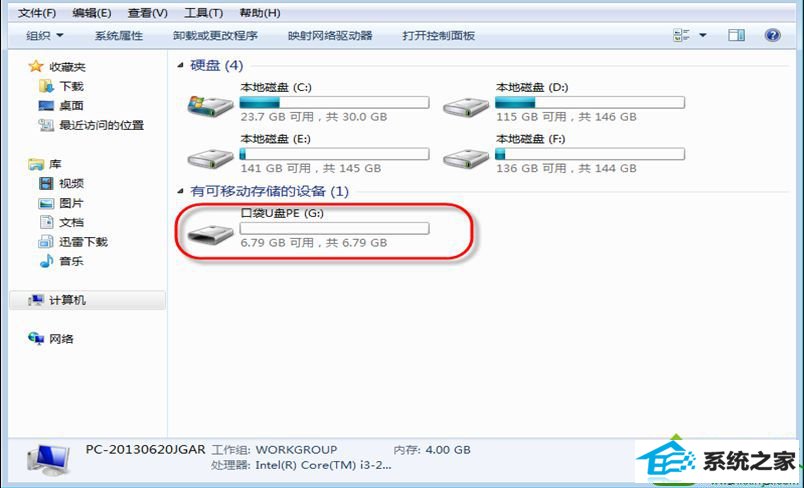 U盘插入win10系统电脑无法显示磁盘盘符全部解决方法分享到这里了,U盘使用过程中难免遇到一些奇怪的问题,冷静对待,找出故障原因就可以轻松解决问题了。
U盘插入win10系统电脑无法显示磁盘盘符全部解决方法分享到这里了,U盘使用过程中难免遇到一些奇怪的问题,冷静对待,找出故障原因就可以轻松解决问题了。
分享到: